编码级别: 先进的
期间30 分钟
项目类型:自定义功能
概览
一个用于 Google 表格的事实核查自定义函数,可作为由 Vertex AI 代理和 Gemini 模型提供支持的绑定 Apps 脚本项目使用。
此示例演示了如何直接在 Google 表格中使用两种强大的 AI 资源:
- AI 智能体:使用在 Vertex AI Agent Engine 中部署的 ADK 智能体,实现复杂的多工具、多步骤推理功能。
- AI 模型,可使用 Vertex AI 中的 Gemini 模型实现高级理解、生成和总结功能。
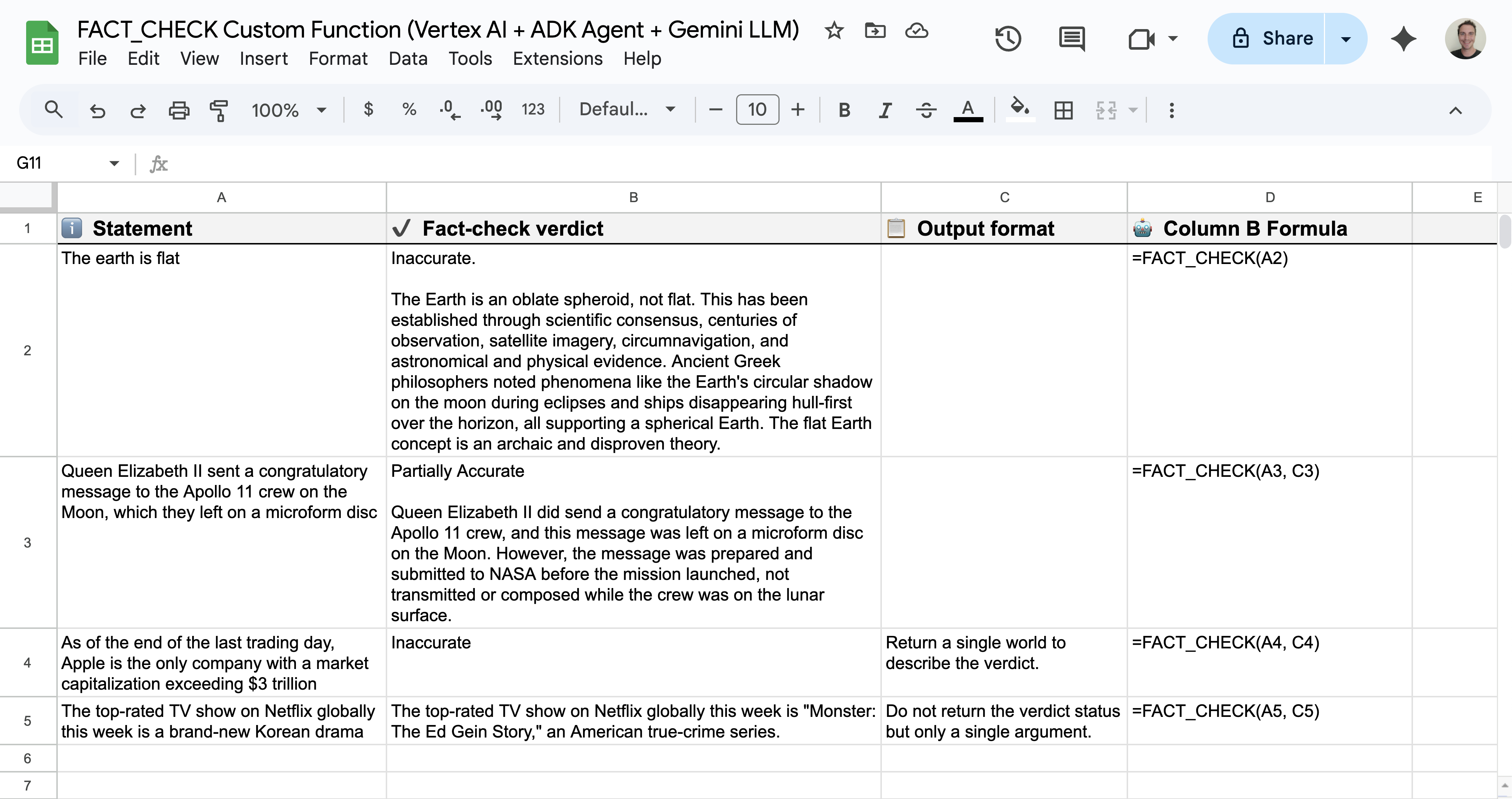
目标
- 了解解决方案的功能。
- 了解解决方案是如何实施的。
- 部署 Vertex AI 代理。
- 设置脚本。
- 运行脚本。
关于此解决方案
此 Google 表格自定义函数名为 FACT_CHECK,可作为端到端解决方案运行。它会分析陈述,根据最新的网络信息生成回答,并以您需要的格式返回结果:
- 用法:
=FACT_CHECK("Your statement here")用于简洁的摘要输出。=FACT_CHECK("Your statement here", "Your output formatting instructions here"),以实现特定的输出格式。
- 推理:LLM Auditor ADK AI Agent(Python 示例)。
- 输出格式:Gemini 模型。
此解决方案使用 UrlFetchApp 请求 Vertex AI REST API。
架构
下图展示了自定义函数使用的 Google Workspace 和 Google Cloud 资源的架构。
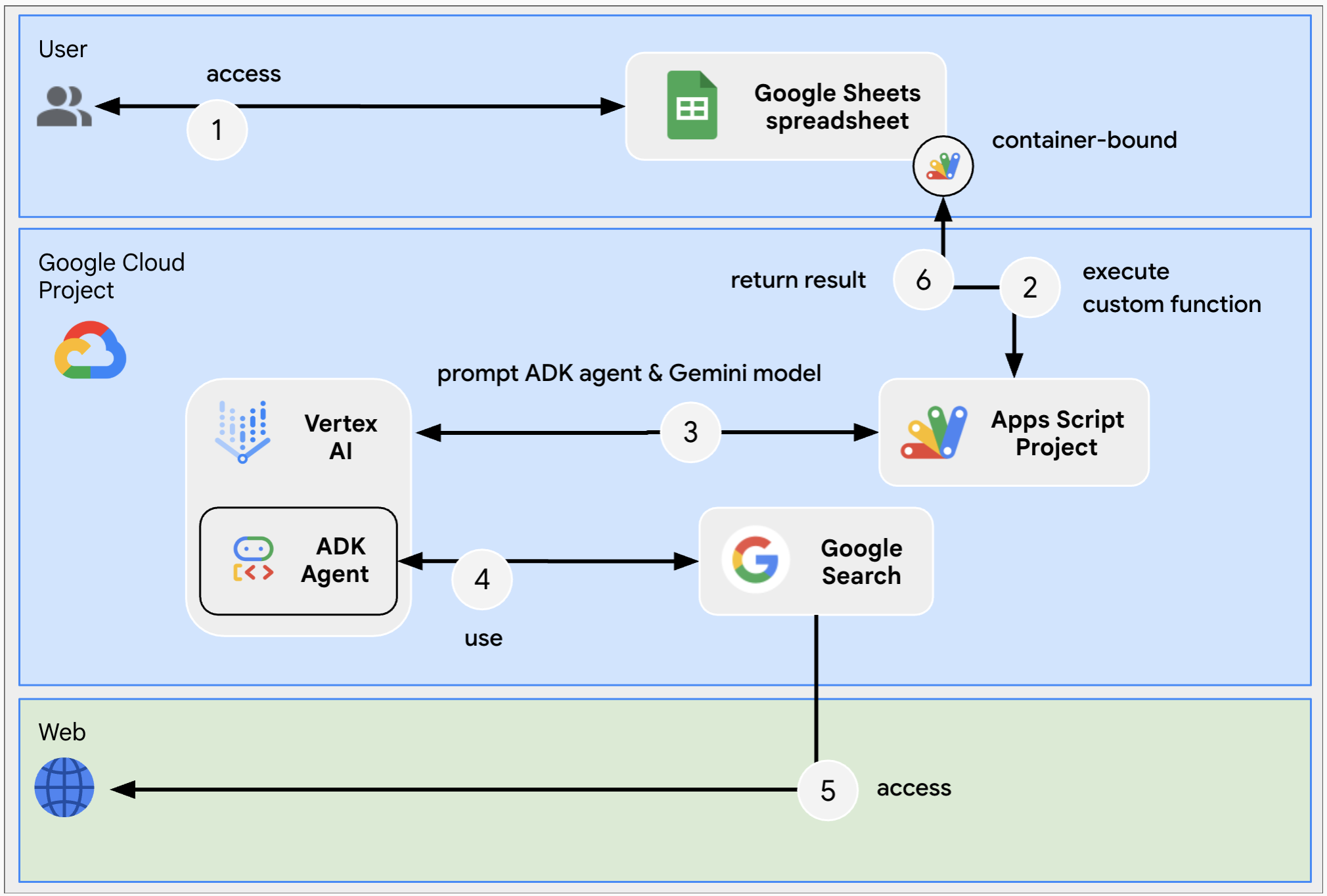
前提条件
如需使用此示例,您需要满足以下前提条件:
- Google 账号(Google Workspace 账号可能需要管理员批准)。
可访问互联网的网络浏览器。
-
- Python 3.11 及更高版本:如需安装,请按照官方 Python 网站上的说明操作。
- Python Poetry:要进行安装,请按照官方 Poetry 网站 上的说明进行操作。
- Google Cloud CLI:要进行安装,请按照官方 Google Cloud 网站 上的说明进行操作。
准备环境
本节介绍如何创建和配置 Google Cloud 项目。
创建 Google Cloud 项目
Google Cloud 控制台
- 在 Google Cloud 控制台中,转到“菜单”。 > 身份与访问管理 > 创建项目。
-
在项目名称字段中,输入项目的描述性名称。
可选:要编辑 项目 ID,请单击 编辑。项目创建后,项目 ID 便无法更改,因此请选择满足项目生命周期需求的 ID。
- 在 位置 字段中,单击 浏览 以显示项目的潜在位置。然后,单击 选择。
- 点击创建。Google Cloud 控制台会转到“信息中心”页面,您的项目会在几分钟内创建完毕。
gcloud CLI
在以下任一开发环境中,访问 Google Cloud CLI (gcloud):
-
Cloud Shell: 要使用已设置好 gcloud CLI 的在线终端,请激活 Cloud Shell。
激活 Cloud Shell -
本地 Shell: 要使用本地开发环境,请安装并初始化 gcloud CLI。
如需创建 Cloud 项目,请使用gcloud projects create命令:gcloud projects create PROJECT_ID
启用云项目的计费功能
Google Cloud 控制台
- 在 Google Cloud 控制台中,前往结算。点击菜单 > 账单 > 我的项目。
- 在选择组织中,选择与您的 Google Cloud 项目关联的组织。
- 在项目行中,打开操作菜单 (),点击更改结算信息,然后选择 Cloud Billing 账号。
- 点击设置账号。
gcloud CLI
- 要列出可用的结算账户,请运行:
gcloud billing accounts list - 将结算账号与 Google Cloud 项目关联:
gcloud billing projects link PROJECT_ID --billing-account=BILLING_ACCOUNT_ID替换以下内容:
PROJECT_ID是您要为其启用结算功能的 Cloud 项目的项目 ID。BILLING_ACCOUNT_ID是要与 Google Cloud 项目关联的 结算账号 ID。
启用 Vertex AI API
Google Cloud 控制台
在 Google Cloud 控制台中,启用 Vertex AI API。
确认您正在正确的云项目中启用 Vertex AI API,然后单击 下一步。
确认您要启用的 API 正确无误,然后点击启用。
gcloud CLI
如有必要,请将当前 Cloud 项目设置为您使用
gcloud config set project命令创建的项目:gcloud config set project PROJECT_ID将 PROJECT_ID 替换为您创建的云项目的 项目 ID。
使用
gcloud services enable命令启用 Vertex AI API:gcloud services enable aiplatform.googleapis.com
在 Google Cloud 控制台中创建服务账号。
按照以下步骤创建具有 Vertex AI User 角色的新服务账号:
Google Cloud 控制台
- 在 Google Cloud 控制台中,依次前往“菜单”图标 > IAM 和管理 > 服务账号。
- 点击创建服务账号。
- 填写服务账号详细信息,然后点击创建并继续。
- 可选:向您的服务账号分配角色,以授予对 Google Cloud 项目资源的访问权限。如需了解详情,请参阅授予、更改和撤消对资源的访问权限。
- 点击继续。
- (可选)输入可以管理此服务账号并使用该账号执行操作的用户或组。更多详情请参阅管理服务账号模拟。
- 点击完成。记下服务账号的电子邮件地址。
gcloud CLI
- 创建服务账号:
gcloud iam service-accounts createSERVICE_ACCOUNT_NAME\ --display-name="SERVICE_ACCOUNT_NAME" - (可选)为您的服务账号分配角色,以授予对 Google Cloud 项目资源的访问权限。如需了解详情,请参阅授予、更改和撤消对资源的访问权限。
服务账号会显示在服务账号页面上。接下来,为服务账号创建私钥。
创建一个私钥
要创建并下载服务账号的私钥,请按照以下步骤操作:
- 在 Google Cloud 控制台中,转到“菜单”。 > 身份与访问管理 > 服务账号。
- 选择您的服务账号。
- 点击钥匙 > 添加密钥 > 创建新密钥。
- 选择 JSON,然后单击 创建。
系统会生成新的公钥/私钥对,并以新文件的形式下载到您的计算机。将下载的 JSON 文件保存为
credentials.json到您的工作目录中。此文件是相应密钥的唯一副本。如需了解如何安全地存储密钥,请参阅管理服务账号密钥。 - 点击关闭。
如需详细了解服务账号,请参阅 Google Cloud IAM 文档中的服务账号。
部署 LLM Auditor ADK AI 智能体
如果尚未完成,请使用您的 Google Cloud 账号进行身份验证,并配置 Google Cloud CLI 以使用您的 Google Cloud 项目。
gcloud auth application-default logingcloud config set project PROJECT_IDgcloud auth application-default set-quota-project PROJECT_ID将 PROJECT_ID 替换为您创建的 Cloud 项目的 ID。
下载此 GitHub 代码库
在您偏好的本地开发环境中,解压缩下载的归档文件,然后打开
adk-samples/python/agents/llm-auditor目录。unzip adk-samples-main.zipcd adk-samples-main/python/agents/llm-auditor创建一个专用于 ADK 代理的新 Cloud Storage 存储分区。
gcloud storage buckets create gs://CLOUD_STORAGE_BUCKET_NAME --project=PROJECT_ID --location=PROJECT_LOCATION替换以下内容:
- CLOUD_STORAGE_BUCKET_NAME 使用您想要使用的唯一存储分区名称。
- PROJECT_ID 包含您创建的云项目的 ID。
- PROJECT_LOCATION 包含您创建的云项目的位置。
设置以下环境变量:
export GOOGLE_GENAI_USE_VERTEXAI=trueexport GOOGLE_CLOUD_PROJECT=PROJECT_IDexport GOOGLE_CLOUD_LOCATION=PROJECT_LOCATIONexport GOOGLE_CLOUD_STORAGE_BUCKET=CLOUD_STORAGE_BUCKET_NAME替换以下内容:
- CLOUD_STORAGE_BUCKET_NAME 为您创建的存储分区的名称。
- PROJECT_ID 包含您创建的云项目的 ID。
- PROJECT_LOCATION 包含您创建的云项目的位置。
从虚拟环境中安装和部署 ADK 代理。
python3 -m venv myenvsource myenv/bin/activatepoetry install --with deploymentpython3 deployment/deploy.py --create检索代理 ID,您稍后需要使用该 ID 来配置自定义函数。
python3 deployment/deploy.py --list
请查看示例代码
(可选)在创建新电子表格之前,请花点时间查看并熟悉 GitHub 上托管的示例代码。
在新电子表格中创建和配置
点击以下按钮,完整复制示例 Google 表格,包括其容器绑定的 Apps 脚本项目。
在新建的电子表格中,转到 Extensions > Apps Script。
在 Apps Script 项目中,转到 项目设置,单击 编辑脚本属性,然后单击 添加脚本属性 添加以下脚本属性:
LOCATION替换为在之前的步骤中创建的 Google Cloud 项目的位置,例如us-central1。GEMINI_MODEL_ID与您想要使用的 Gemini 型号,例如gemini-2.5-flash-lite。REASONING_ENGINE_ID包含先前步骤中部署的 LLM Auditor ADK Agent 的 ID,例如1234567890。SERVICE_ACCOUNT_KEY替换为在之前的步骤中下载的服务账号的 JSON 密钥,例如{ ... }。
点击保存脚本属性
测试自定义函数
- 打开新创建的电子表格。
- 更改列 A 中的陈述。
- B 列中的公式会执行,然后显示事实核查结果。
清理
为避免系统因本教程中使用的资源向您的 Google Cloud 账号收取费用,我们建议您删除 Cloud 项目。
- 在 Google Cloud 控制台中,转到 管理资源 页面。点击菜单 > 身份与访问管理 > 管理资源。
- 在项目列表中,选择要删除的项目,然后单击 删除 。
- 在对话框中输入项目 ID,然后点击关停以删除项目。
